图表数据
单击选择数据按钮将弹出”选择数据“对话框(参见下方截图),它由三个窗格组成:(i) “系列”窗格,(ii) “轴值”窗格,以及(iii) 图表数据表格,具体描述如下。
单击选择列按钮将弹出“选择列”对话框,您可以在其中更改源XPath,并修改X轴和Y轴的数据选择。
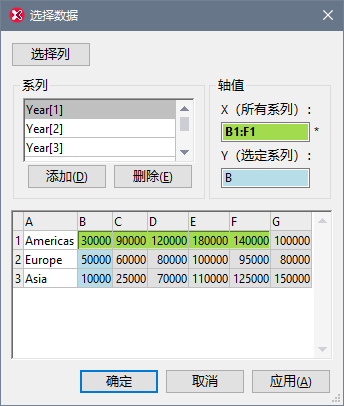
系列”窗格
“系列”窗格中最初包含的系列是那些在“选择列”对话框中选定的系列。单击确定后,出现在该窗格中的系列将是出现在图表中的系列。在“系列”窗格中,您可以执行三种操作:
•添加和删除系列:这使您能够指定出现在图表中的系列数量。
•编辑系列名称:系列名称是出现在图表中的图例。
•为每个系列选择数据:在“系列”窗格中选定系列后,可以在“轴值”窗格中指定X轴和Y轴数据。下面描述了如何执行这一操作。
“轴值”窗格
X轴和Y轴的数据可以在“轴值”窗格中各自的文本框中指定。单击任意一个文本框即可编辑其中的值;这由文本框右侧的星号表示。可以从图表数据表格中选择一个数据范围,一个范围可以是(i) 整列或整行,或(ii) 列或行的一部分。或者,可以通过键盘输入数据(例如A或3或B1:F1)。要标记范围,请选中范围中的第一个单元格,然后将光标拖动至范围中的最后一个单元格。要标记一整行或整列,请分别选择列标题或行标题。
X轴选择决定了X轴节点的标签,应用于所有系列。它不会更改X轴刻度的数量。
Y轴选择决定了要用于选定系列的单元格范围。如果选定的单元格数量少于X轴刻度的数量,则对于后面的X轴刻度,该系列将不显示。如果选定的的单元格数量多于X轴刻度的数量,则会创建额外的刻度。额外的刻度将等于额外的选定单元格的数量。该系列的额外值将在额外的刻度数上表示。
图表数据表格
图表数据表格的结构(位于“选择数据”对话框底部)是由“选择列”对话框中的选择获取的。
•表格中的行数等于由源XPath返回的序列中的项数。
•列从A开始命名。使用这种命名方式是为了能够在“轴值”窗格中进行选择(例如B1:F1)。
•第一列是通过在源XPath表达式返回的节点上下文中计算“选择列”对话框中的X轴选择而获取的。
•所有其他列(除了第一列)都是通过计算“选择列”对话框中的Y轴选择来获取的。“选择列”对话框的Y轴选择中的每个系列对应于图表数据表格中的一列。
图表数据表格可以被视为使用“选择列”对话框中的参数选择的数据的超集。然后,您可以从此超集中为每个系列选择所需的数据范围(在“轴值”窗格中)。